كيفية استعادة التجميع الافتراضي في المجلد الرئيسي في نظام التشغيل Windows 10
إذا قمت بتغيير ترتيب التجميع عن طريق الخطأ أو عن قصد في المجلد الرئيسي في نظام التشغيل Windows 10 ، فقد ترغب في استعادة المظهر الافتراضي. لسوء الحظ ، قد يكون هذا محيرًا جدًا للأشخاص الذين ليسوا على دراية بميزات File Explorer. يستغرق الأمر بعض الوقت حتى أجد معايير التجميع المناسبة ، لذلك أود أن أشارككم هذه النصيحة البسيطة.
على سبيل المثال ، دعنا نغير تجميع المجلد الرئيسي إلى "النوع". سيبدو على النحو التالي: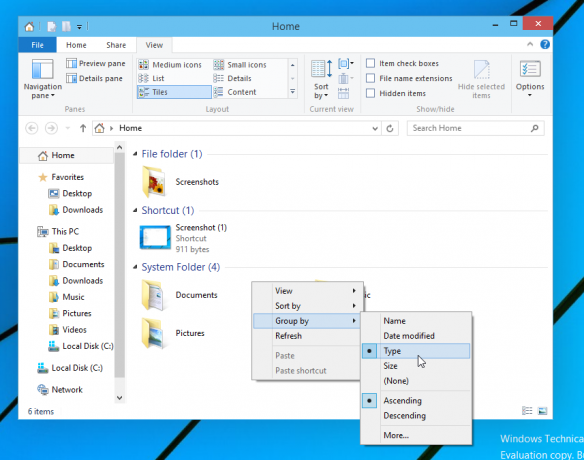
في هذه الحالة ، ستحصل على طريقة عرض أخرى للمجلد الرئيسي. بدلاً من المجلدات المتكررة والملفات الحديثة ، ستعرض الملفات والارتباطات والمجلدات وما إلى ذلك. ومع ذلك ، في قائمة السياق "Group By" ، فإن معايير المجموعة الافتراضية مفقودة ، لذلك لا يمكنك تبديل المجلد الرئيسي مرة أخرى إلى التجميع الافتراضي بسرعة. إليك كيف يمكنك القيام بذلك:
- انقر بزر الماوس الأيمن فوق منطقة فارغة في المجلد الرئيسي.
- في قائمة السياق ، حدد تجميع حسب -> المزيد ...
- في مربع الحوار اختيار التفاصيل ، قم بالتمرير إلى ملف مجموعة العنصر ووضع علامة عليه:
- انقر فوق موافق. سيتم إغلاق مربع حوار اختيار التفاصيل.
- مرة أخرى ، انقر بزر الماوس الأيمن فوق المساحة الفارغة في المجلد الرئيسي. حدد تجميع حسب -> تجميع من قائمة السياق:
هذا كل شيء.
ستتم استعادة التجميع الافتراضي في المجلد الرئيسي في نظام التشغيل Windows 10 كما كان في السابق.


